O Lumyer é um aplicativo gratuito — disponível tanto para Android quanto para iOS — que está se tornando bastante popular entre os internautas que gostam de tirar fotos criativas e compartilhá-las com seus amigos nas redes sociais. O conceito do programa é simples: você registra uma imagem normalmente (usando a câmera frontal ou traseira de seu celular) e posteriormente adiciona efeitos especiais animados em cima dela.
Infelizmente, o software não trabalha com arquivos na extensão GIF, e suas obras são salvas como um vídeo na extensão MP4 (caso queira, também é possível publicá-la diretamente para plataformas como Instagram, Facebook e Twitter, tal como enviá-la por email usando seu cliente predileto). O Lumyer é bem fácil de usar, já que ele possui uma interface intuitiva e amigável aos novos usuários.
Para começar a usufruir das funcionalidades do aplicativo, é preciso antes de mais nada fazer login nele utilizando suas credenciais do Facebook. Caso prefira, o programa também lhe permite criar uma nova conta, bastando informar um endereço de email válido, uma senha alfanumérica de pelo menos cinco dígitos e um nome para o seu perfil. Logo em seguida, você já conseguirá utilizar o Lumyer normalmente.
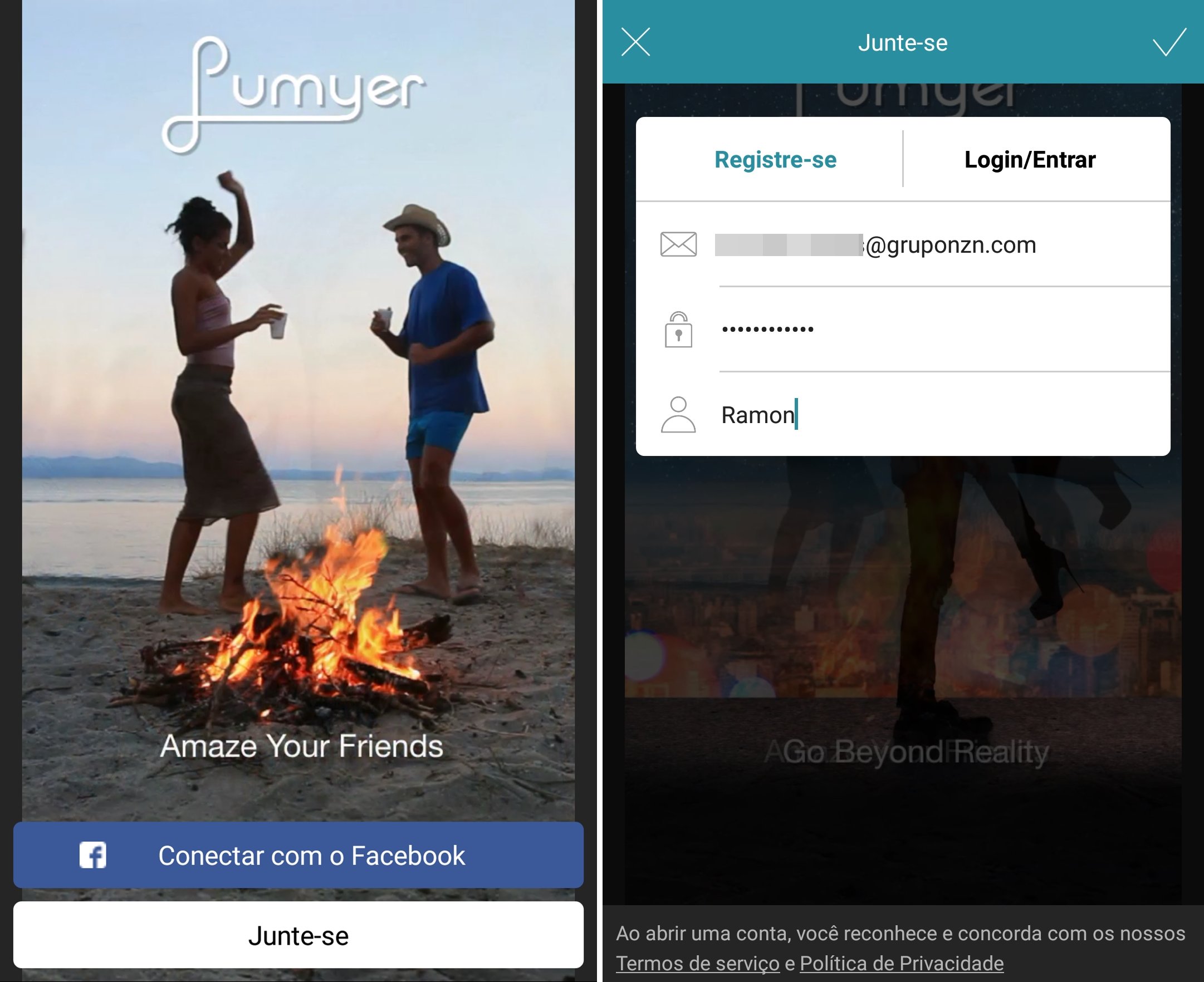 É preciso criar uma conta para usar o app
É preciso criar uma conta para usar o app
Brincando com os recursos
Como dissemos anteriormente, a interface do Lumyer é bastante simples. Como exemplificado na imagem a seguir, a tela principal do programa possui apenas um obturador (para tirar uma foto), um atalho para a galeria (para abrir uma imagem já salva no seu celular), um botão para ligar e desligar as linhas de referência, o liga/desliga do flash e um alternador entre a câmera traseira e frontal.
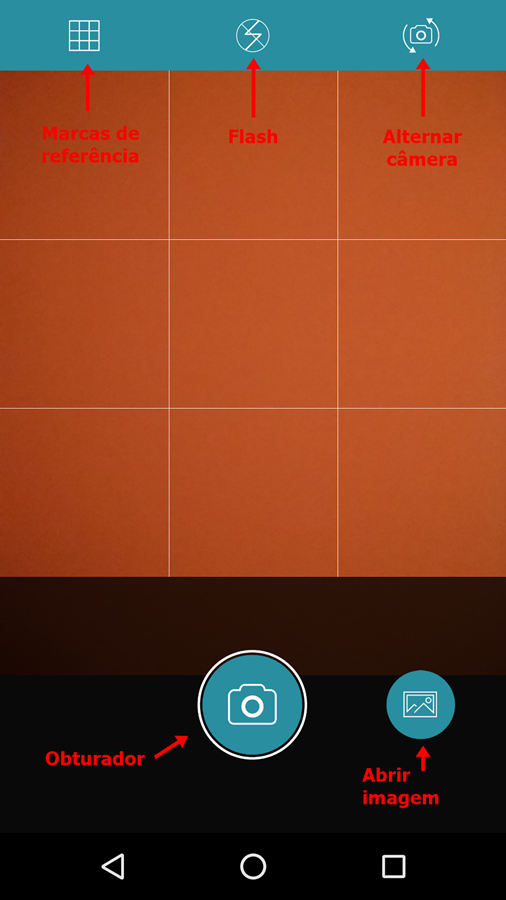 Interface principal do Lumyer
Interface principal do Lumyer
Uma vez que você tenha registrado a fotografia (ou selecionado um arquivo qualquer), já será possível adicionar os efeitos especiais animados. Eles estão organizados em várias categorias (Face, Others, Selfie, Love etc.) e podem ser posicionados e redimensionados à vontade. É possível baixar mais pacotes tocando no ícone azul no canto inferior direito da tela e adicionar mais camadas de efeitos em “Adicionar segundo efeito”.
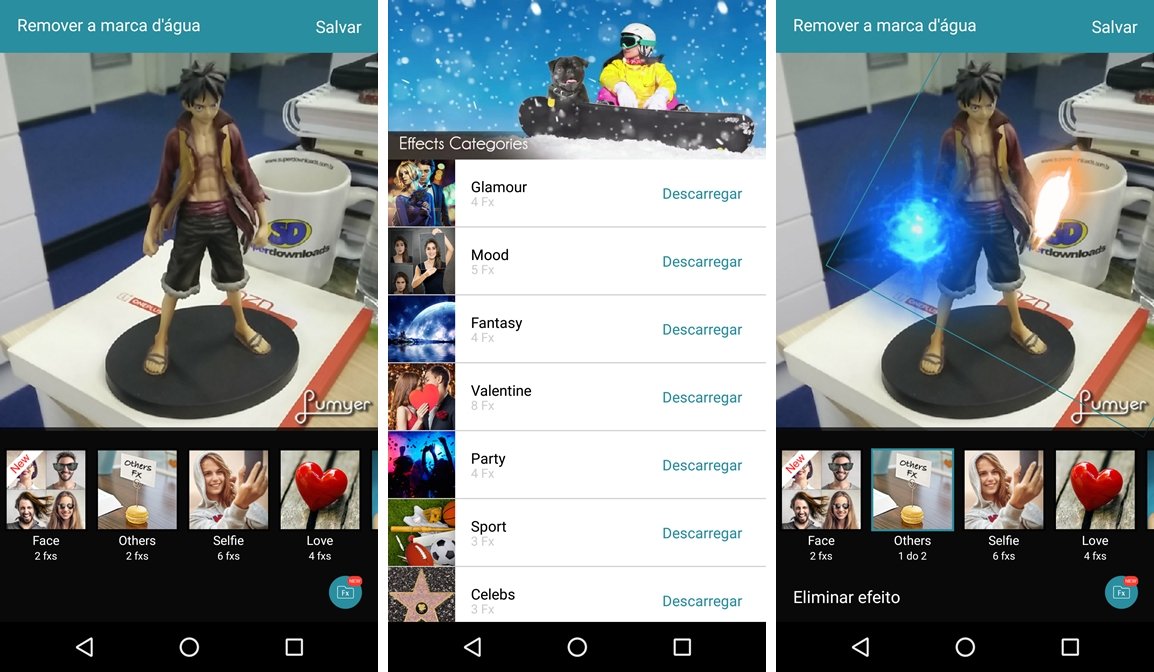 Adicione os efeitos de acordo com a sua preferência
Adicione os efeitos de acordo com a sua preferência
Pronto! Após adicionar todos os elementos desejados, é possível salvar a sua obra no rolo de fotos do seu smartphone ou compartilhá-la nas redes sociais. Abaixo, você confere uma produção nossa — salvamos a criação em formato MP4 (novamente, o Lumyer só suporta extensões de vídeo para saída) e posteriormente convertemos para GIF (nessa etapa, você pode usar o software ou serviço online de sua preferência para fazer a conversão).
 Exemplo de animação feita com o Lumyer
Exemplo de animação feita com o Lumyer
E no iOS?
Vale observar que a versão de iOS do Lumyer possui alguns recursos a mais em comparação com a edição de Android. Em iPhones e iPads, você consegue aplicar filtros “estilo Instagram” na sua imagem, realizar correções básicas (cor, brilho, contraste, saturação, corte etc.) e até mesmo adicionar textos sobre a fotografia.
Categorias

























